Latihan - Mengonfigurasi input pekerjaan Azure Stream Analytics
Pekerjaan Azure Stream Analytics mendukung tiga jenis input:
| Jenis input | Gunakan huruf besar |
|---|---|
| Azure Event Hubs | Azure Event Hubs menggunakan data streaming langsung dari aplikasi dengan latensi rendah dan throughput tinggi. |
| Azure IoT Hub | Azure IoT Hub menggunakan peristiwa streaming langsung dari perangkat IoT. Layanan ini mengaktifkan skenario komunikasi dua arah tempat perintah dapat dikirim kembali ke perangkat IoT untuk memicu tindakan tertentu berdasarkan aliran analisis yang dikirim ke layanan. |
| Penyimpanan Blob Azure | Azure Blob Storage digunakan sebagai sumber input untuk menggunakan file yang bertahan dalam penyimpanan blob. |
Membuat sumber input
Mari kita gunakan penyimpanan Azure Blob sebagai input. Ingat bahwa Azure Blob Storage memiliki tiga aspek di dalamnya:
- Akun penyimpanan untuk menyediakan namespace layanan unik secara global di Azure
- Kontainer yang bertindak seperti folder
- Blob itu sendiri, mirip dengan file dalam sistem file
Mari kita mulai dengan membuat akun Azure Blob Storage.
Beralih kembali ke portal Microsoft Azure.
Pilih Semua layanan di sudut kiri atas.
Masukkan "storage" di bidang pencarian, dan pilih akun Storage pada hasil.
Pilih + Buat untuk membuat akun Azure Storage baru.
Pada tab Dasar, dari menu dropdown Grup sumber daya, pilih grup sumber daya mslearn-streamanalytics baru.
Atur nama akun Storage dengan nama yang unik. Masukkan awalan streamsrc dengan inisial atau nilai numerik Anda. Nilai ini harus berbeda dengan semua nilai akun di penyimpanan Azure, jadi Anda mungkin harus mencoba beberapa kombinasi untuk mendapatkan yang sesuai untuk Anda. Portal akan menempatkan tanda centang hijau di samping jika nama yang dibuat valid.
Periksa Wilayah. Atur ke lokasi yang sama dengan pekerjaan untuk menghindari harus membayar transfer data antar wilayah.
Biarkan sisa bidang sebagai nilai defaultnya.
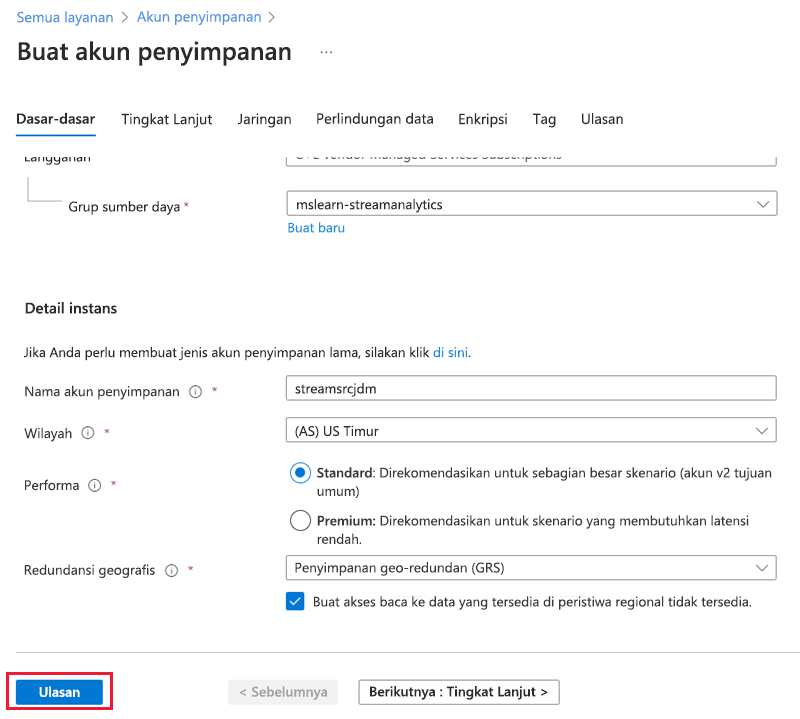
Pilih Tinjau.
Setelah permintaan divalidasi, pilih Buat untuk mengirimkan permintaan penyebaran.
Tunggu beberapa saat hingga penyebaran selesai. Setelah pesan "Penyebaran Anda selesai" muncul, lanjutkan ke langkah berikutnya.
Koneksi sumber input ke pekerjaan Azure Stream Analytics
Selanjutnya, hubungkan pekerjaan Azure Stream Analytics tersebut ke akun Blob Storage baru kita.
Di portal Azure, pilih Semua layanan pada bilah sisi sebelah kiri.
Di kotak pencarian, masukkan Azure Stream Analytics. Pilih pekerjaan Azure Stream Analytics pada hasil.
Dalam daftar pekerjaan, pilih pekerjaan Azure Stream Analytics yang Anda buat sebelumnya (SimpleTransformer). Halaman gambaran umum untuk pekerjaan Anda muncul.
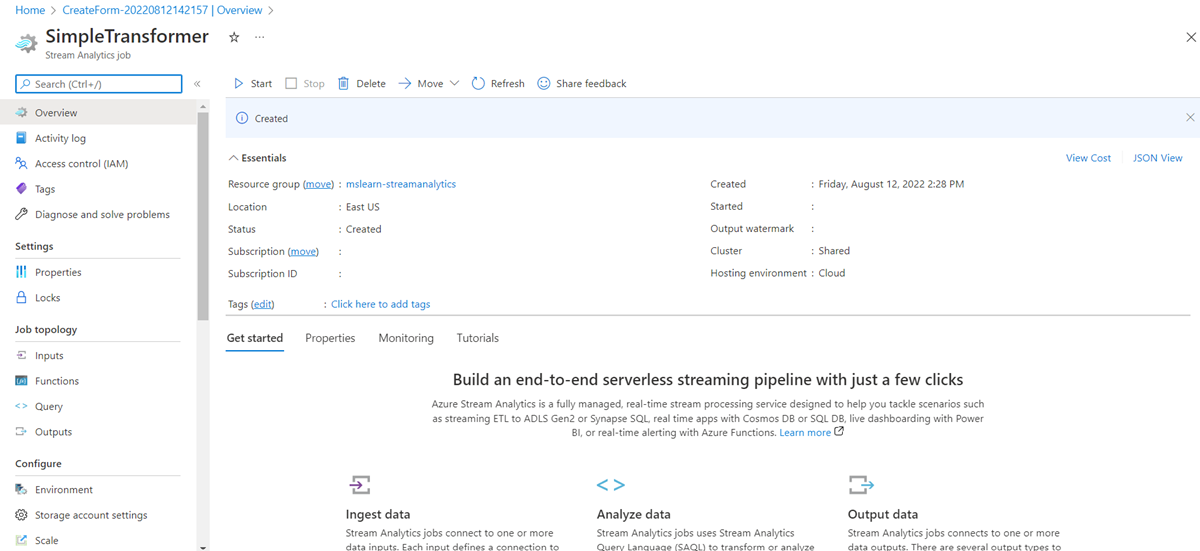
Di bawah Topologi Pekerjaan, pilih Input.
Pilih Tambahkan input aliran, dan pilih Penyimpanan blob dari menu dropdown. Panel Penyimpanan blob/ADLS Gen2 muncul.
Masukkan streaminput di Alias input. Anda akan menggunakan nama ini untuk mengidentifikasi input.
Pilih akun Storage yang Anda buat sebelumnya dari menu dropdown. Ingat akun tersebut dimulai dengan streamsrc.
Pilih Buat Baru untuk bidang Kontainer, dan beri nama unik, seperti learncontainer.
Pilih String koneksi di menu dropdown sebagai mode Autentikasi.
Masukkan input/ untuk Pola jalur.
Biarkan sisa bidang dengan nilai default saat ini.
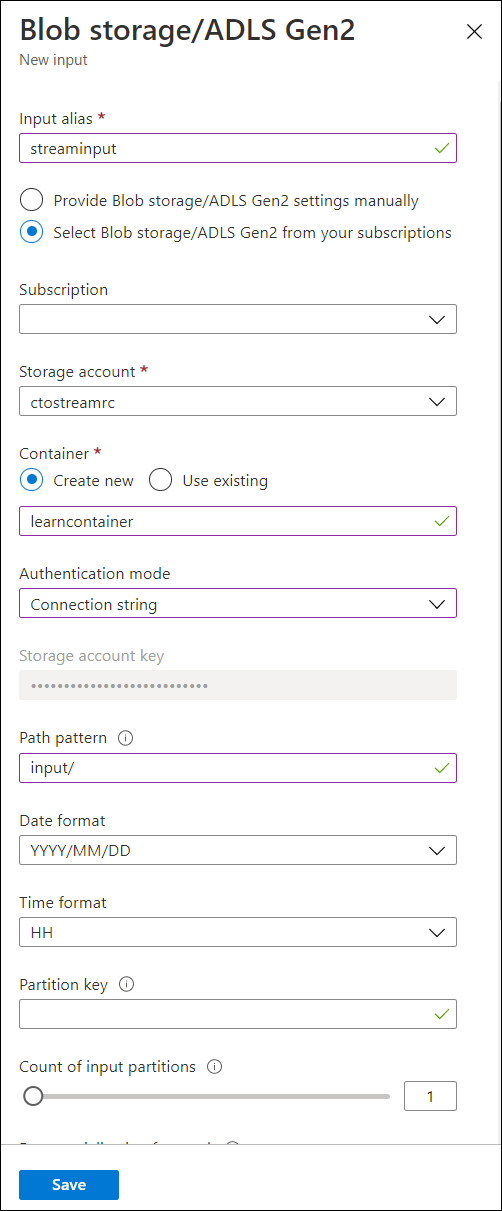
Pilih Simpan untuk mengaitkan input.